Onemogočite samodejno predvajanje videoposnetkov v Firefoxu in Chromu

Naučite se, kako onemogočiti nadležna samodejna predvajanja videoposnetkov v Google Chromu in Mozilli Firefox s tem priročnikom.
Iščete nekaj na Googlu in ko se naloži stran, se nenadoma začne predvajati zvok. Ogledujete si stran in ugotovite, da gre za videoposnetek, ki se je samodejno predvajal, uff! Funkcija samodejnega predvajanja je lahko zelo nadležna in moteča, vendar obstaja rešitev.
Eno hitro rešitev bi bilo, da z desnim klikom na zavihek utišate zvok. To ne bo preprečilo, da bi se videoposnetek predvajal takoj ali v prihodnosti, vendar vas vsaj zvok ne bo motil. Dobra novica je, da lahko v nastavitvah brskalnika onemogočite samodejno predvajanje videoposnetkov.
Vsebina
Onemogočanje samodejnega predvajanja videoposnetkov v Google Chromu [Android]
Samodejno predvajanje videoposnetkov ne pozna meja, zato boste morali raziskati nastavitve Chromovega brskalnika na vaši napravi Android, da onemogočite to funkcijo. Da to storite, tapnite na tri pike v zgornjem desnem kotu zaslona in pojdite na Nastavitve. Tapnite na možnost Nastavitve strani, samodejno predvajanje pa bo druga možnost na seznamu. Izberite jo in onemogočite.
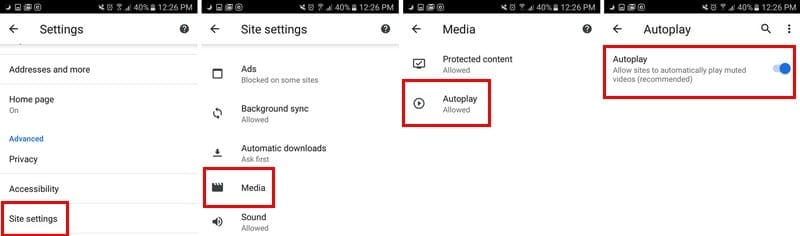
Onemogočanje samodejnega predvajanja videoposnetkov v Chromu [Desktop]
Ko vas samodejno predvajanje preseneti, medtem ko uporabljate Chrome na namizju, je tukaj, kako ga izklopiti. V naslovno vrstico brskalnika vtipkajte chrome://flags/#autoplay-policy
Ko se prikaže okno z zastavicami, bo samodejno predvajanje izstopalo v rumeni barvi in bo tudi prva možnost na seznamu. Kliknite na spustni meni na desni in izberite možnost, ki pravi, da je potrebna aktivacija uporabnika.

Onemogočanje samodejnega predvajanja za posebno stran [Desktop]
Ali obstaja stran, ki predvaja preveč videoposnetkov samodejno? Obstaja način, da onemogočite videoposnetke le na tej specifični strani. To storite tako, da kliknete na ikono zaklenitve, ki je levo od https.
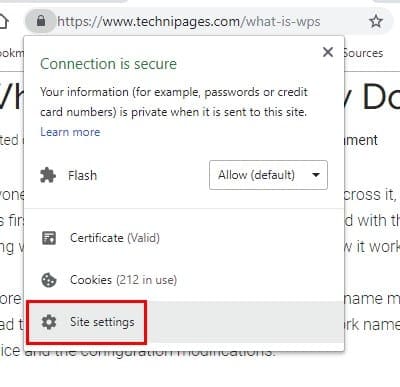
Poiščite možnost Flash, ki bi morala biti šesta na seznamu. Kliknite na spustni meni na desni. Privzeto bo nastavljena na Vprašaj, vendar bo, ko kliknete, možnost za blokiranje Flash vsebine pojavila. Izberite to in vaše spremembe bodo shranjene samodejno.
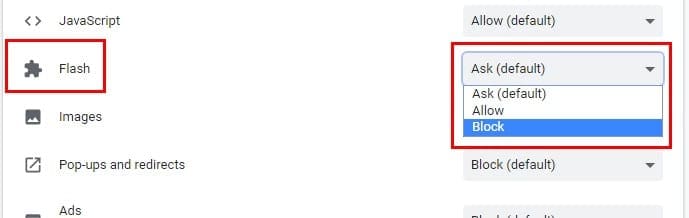
Onemogočanje samodejnega predvajanja videoposnetkov v Firefoxu [Desktop in Android]
Firefox morda ni tako priljubljen kot Chrome, vendar je še vedno ena najbolj priljubljenih brskalnikov. Da preprečite predvajanje videoposnetkov v Firefoxu, v naslovno vrstico vtipkajte about: config. Ko se odpre, vtipkajte media.autoplay.default.
Firefox ga bo označil v modri barvi, pri čemer se bo ob kliku pojavilo okno za vnos celoštevilčne vrednosti. Z vnosom enice bo bilo samodejno predvajanje videoposnetkov blokirano. Če dodate dve, vas bo na vsaki strani, ki jo obiščete, vprašalo, ali dovoljujete samodejno predvajanje videoposnetkov.
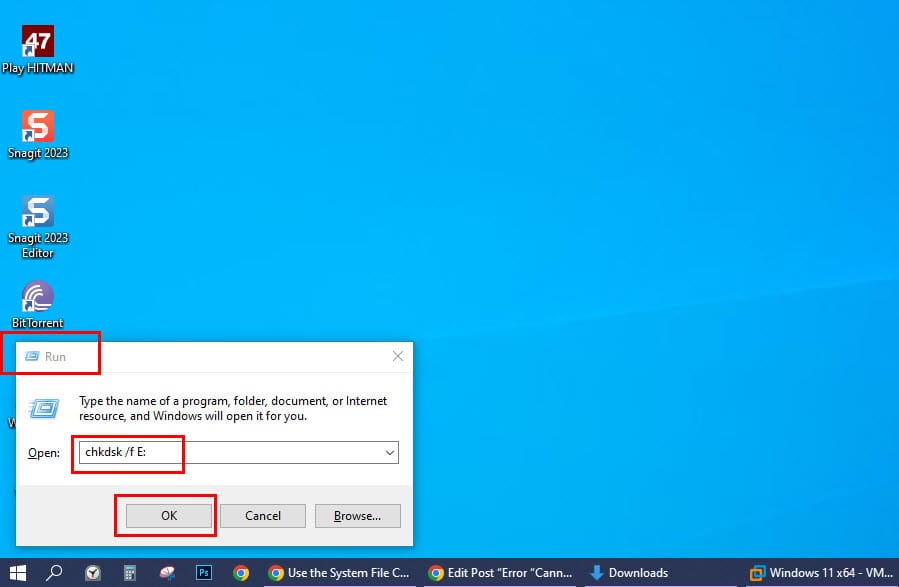
Da preprečite, da se videoposnetki samodejno predvajajo v Firefoxu za Android, boste tudi morali v naslovno vrstico vtipkati about: config. V iskalno vrstico v zgornjem desnem kotu vtipkajte media.autoplay.default. Tapnite na številko in da blokirate vse videoposnetke, ki se samodejno predvajajo, dodajte eno in dve, da vas bo vsakič vprašalo, ko vstopite na stran.
Zaključek
Nekatere strani samodejno predvajajo videoposnetke, vendar pustijo zvok izklopljen. Druge strani niso tako pozorne in dodajo zvok, ki vas lahko včasih preseneti in prestraši. Ne glede na to, ali uporabljate Android ali računalnik, vas ti videoposnetki ne bodo več motili. Kako nadležni se vam zdijo videoposnetki, ko se samodejno predvajajo?
Po rootanju telefona Android imate poln dostop do sistema in lahko zaženete številne vrste aplikacij, ki zahtevajo root dostop.
Gumbi na vašem telefonu Android niso namenjeni le prilagajanju glasnosti ali prebujanju zaslona. Z nekaj preprostimi nastavitvami lahko postanejo bližnjice za hitro fotografiranje, preskakovanje skladb, zagon aplikacij ali celo aktiviranje funkcij za nujne primere.
Če ste prenosnik pozabili v službi in morate šefu poslati nujno poročilo, kaj storiti? Uporabite pametni telefon. Še bolj sofisticirano pa je, da telefon spremenite v računalnik za lažje opravljanje več nalog hkrati.
Android 16 ima pripomočke za zaklenjen zaslon, s katerimi lahko po želji spremenite zaklenjen zaslon, zaradi česar je zaklenjen zaslon veliko bolj uporaben.
Način slike v sliki v sistemu Android vam bo pomagal skrčiti videoposnetek in si ga ogledati v načinu slike v sliki, pri čemer boste videoposnetek gledali v drugem vmesniku, da boste lahko počeli druge stvari.
Urejanje videoposnetkov v sistemu Android bo postalo enostavno zahvaljujoč najboljšim aplikacijam in programski opremi za urejanje videoposnetkov, ki jih navajamo v tem članku. Poskrbite, da boste imeli čudovite, čarobne in elegantne fotografije, ki jih boste lahko delili s prijatelji na Facebooku ali Instagramu.
Android Debug Bridge (ADB) je zmogljivo in vsestransko orodje, ki vam omogoča številne stvari, kot so iskanje dnevnikov, namestitev in odstranitev aplikacij, prenos datotek, root in flash ROM-e po meri ter ustvarjanje varnostnih kopij naprav.
Z aplikacijami s samodejnim klikom. Med igranjem iger, uporabo aplikacij ali opravil, ki so na voljo v napravi, vam ne bo treba storiti veliko.
Čeprav ni čarobne rešitve, lahko majhne spremembe v načinu polnjenja, uporabe in shranjevanja naprave močno vplivajo na upočasnitev obrabe baterije.
Telefon, ki ga mnogi trenutno obožujejo, je OnePlus 13, saj poleg vrhunske strojne opreme premore tudi funkcijo, ki obstaja že desetletja: infrardeči senzor (IR Blaster).








